Ugrađena aplikacija trgovine za Windows 10 je postigao veliki uspjeh od svog izdanja. Korisnicima omogućuje sigurno i pouzdano preuzimanje novih aplikacija trećih strana. Međutim, unatoč najvećim naporima Microsofta da softver učini što jednostavnijim i pristupačnijim, on nije savršen.
kako imenovati seriju u excelu

Sve datoteke predmemorije u Windows trgovini bit će izbrisane ako izvršite resetiranje ili datoteke predmemorije Windows trgovine. Trajno će izbrisati podatke aplikacije na vašem uređaju, uključujući podatke za prijavu. Ići na Postavke> Sustav> Aplikacije i značajke> Kliknite Trgovina> Napredne opcije> Reset .
O ovom postupku čišćenja i brisanja predmemorije Microsoftove trgovine detaljno raspravljamo ovdje u nastavku.
Što je Microsoft Store?
Microsoft Store, koji se ponekad naziva i Windows Store, je aplikacija koju je razvio Microsoft. Dolazi unaprijed instaliran na svakoj instanci sustava Windows 10 i ne može se ukloniti pod normalnim okolnostima. Njegova primarna svrha je omogućiti korisnicima da s lakoćom dobiju odobrene, sigurne aplikacije.
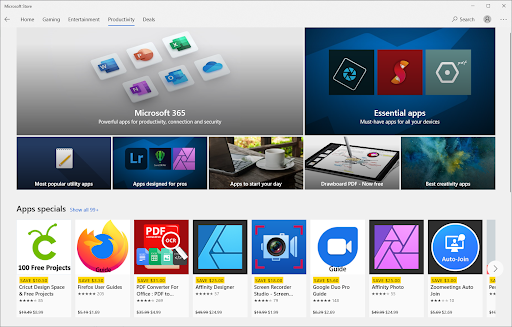
Programeri moraju proći kroz postupak provjere prije nego što se njihove aplikacije objave u Microsoft Storeu. To čini tržište sigurnim, omogućujući vam da pregledavate bez brige, čak i ako je aplikacija besplatna za preuzimanje.
Kao i većina drugih aplikacija, Microsoft Store koristi tehnologiju predmemorije kako bi vaše iskustvo bilo bolje. Nažalost, to može dovesti do pogrešaka i problema ako je predmemorija oštećena. Dobra stvar je što možete s lakoćom resetirati i očistiti predmemoriju Microsoft Storea. Samo slijedite upute u nastavku.
Kako očistiti i poništiti predmemoriju Microsoft Storea u sustavu Windows 10
Imajte na umu da vam mogu biti potrebne administrativne dozvole za izvođenje dolje navedenih metoda.
Windows 10 traka zadataka se neće sakriti
Trebate pomoć? Provjerite naše Kako lokalnog korisnika učiniti administratorom u sustavu Windows 10 vodič.
Metoda 1. Trčanje WSReset.exe
The WSReset alat dolazi s Microsoftovom trgovinom. Aplikaciju poništava bez mijenjanja postavki računa ili brisanja instaliranih aplikacija. Ovo je vjerojatno najbrži način brisanja predmemorije Microsoft Storea.
- Zatvorite sve pokrenute aplikacije Microsoft Storea.
- Otvorite traku za pretraživanje na programskoj traci klikom na ikonu povećala. Također ga možete iznijeti s Windows + S prečac na tipkovnici.
- Upišite wsreset i kliknite na prvi rezultat pretraživanja za pokretanje naredbe.
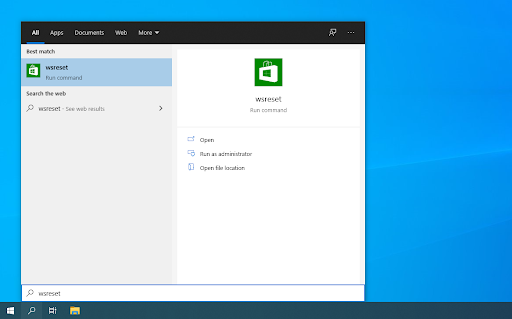
- Otvorit će se prazan prozor naredbenog retka. Ostavite ovo otvoreno i pričekajte oko 30 sekundi te pričekajte da se automatski zatvori.
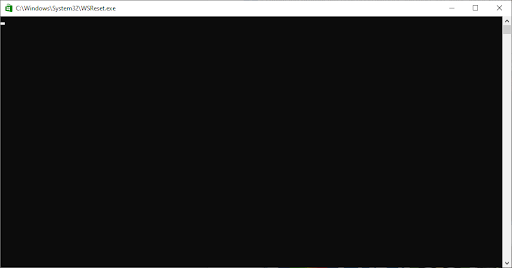
- Nakon što se naredbeni redak zatvori, pokrenut će se Microsoft Store, koji bi sada trebao biti resetiran. Testirajte jesu li vaši problemi riješeni.
Metoda 2. Koristite aplikaciju Postavke
Neki korisnici radije pristupaju zadatku brisanja predmemorije Microsoft Storea s Postavke aplikacija Olakšava izmjenu više instalacija s istog mjesta, što bi moglo biti bolje ako želite izbrisati više aplikacija u kratkom vremenu.
- Kliknite ikonu Windows u donjem lijevom kutu zaslona da biste prikazali Start izbornik . Odaberite postavke , ili alternativno koristite Windows + ja prečac.
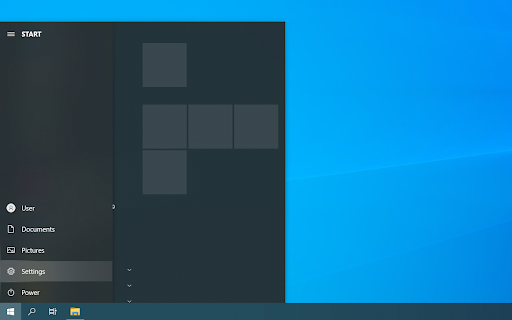
- Klikni na aplikacije pločica. Ovdje možete pronaći sve aplikacije instalirane na vašem računalu.
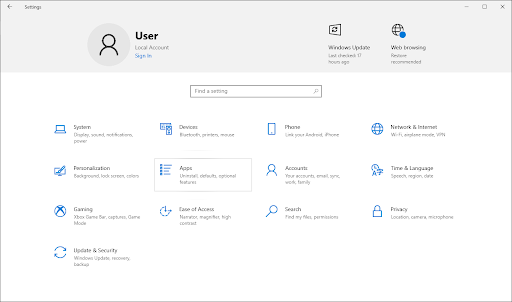
- Pronađite aplikaciju Microsoft Store, a zatim kliknite na nju jednom da proširite njezine mogućnosti. Klikni na Napredne opcije veza.
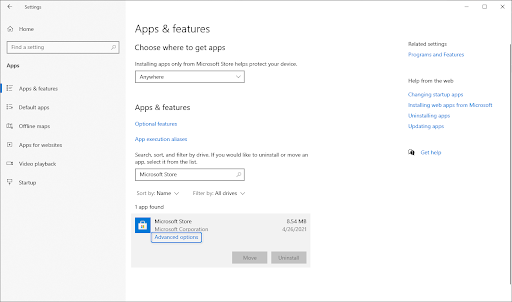
- Pomaknite se prema dolje i kliknite na gumb Reset. Kao što je navedeno u opisu, ako aplikacija ne radi kako je predviđeno, ova značajka će resetirati svoje podatke kako bi to popravila.
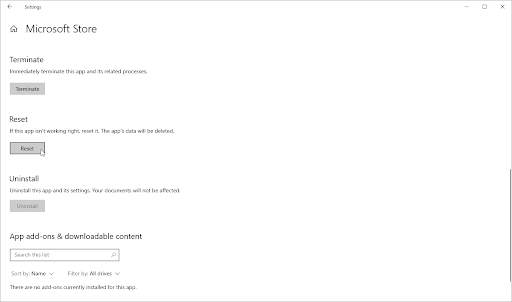
- Prikazat će se poruka upozorenja koja će vas obavijestiti da će poništavanje Microsoft Storea izbrisati podatke vaše aplikacije i odjaviti vas s računa. Ako prihvaćate ove uvjete, ponovno kliknite Reset.
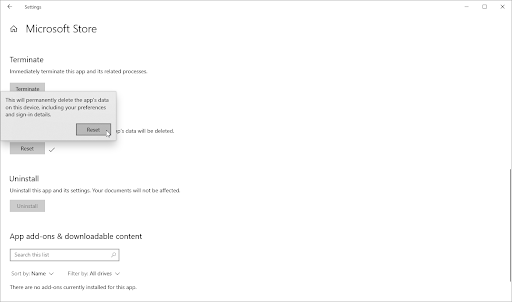
- Provjerite jesu li vaši problemi s aplikacijom Microsoft Store riješeni nakon dovršetka postupka resetiranja.
Metoda 3. Očistite i poništite predmemoriju Microsoft Storea pomoću registra
Napredni korisnici možda će radije kopati duboko u registar sustava Windows 10 i odmah očistiti predmemoriju s pravim alatima. Upute u nastavku uputit će vas da poništite predmemoriju Microsoft Storea pomoću aplikacije Registry.
Upozorenje : Izvođenje ove metode zahtijeva izmjenu ključeva registra. Unos pogrešnih ključeva može oštetiti vaš operativni sustav. Provjerite jeste li stvorili točku vraćanja sustava ili sigurnosnu kopiju vašeg registra prije nego nastavite.
ista ip adresa kao i ovo računalo
- pritisni Windows + R tipke na tipkovnici za prikaz Trčanje korisnost.
- Upišite ' cmd ” i pritisnite Ctrl + Shift + Unesi tipke na vašoj tipkovnici. Čineći to, pokrećete naredbeni redak s administrativnim dopuštenjima.
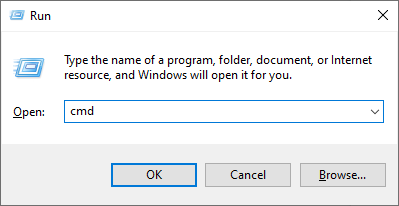
- Kada to zatraži Kontrola korisničkog računa (UAC), kliknite Da kako biste omogućili pokretanje aplikacije s administrativnim dopuštenjima.
- Unesite sljedeću naredbu, a zatim pritisnite tipku Enter da biste je izvršili: wmic korisnički račun dobiti ime, sid . Ova naredba će prikazati ime i SID svakog lokalnog korisnika na vašem računalu. Zabilježite SID korisnika na kojeg ste trenutno prijavljeni.
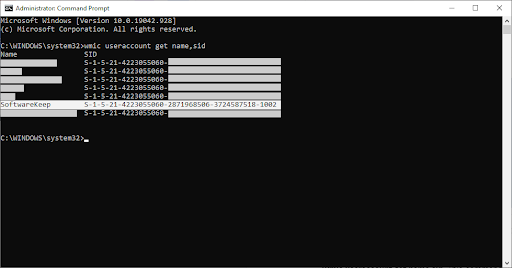
- pritisni Windows + R ponovno tipke na tipkovnici. Upišite ' regedit ” bez navodnika i pritisnite Unesi tipku na vašoj tipkovnici. Ovo će pokrenuti aplikaciju Registry Editor.
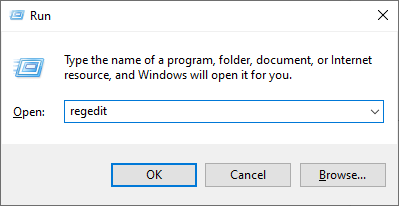
- Dođite do sljedećeg ključa registra: HKEY_LOCAL_MACHINE\SOFTWARE\Microsoft\Windows\CurrentVersion\Appx\AppxAllUserStore .
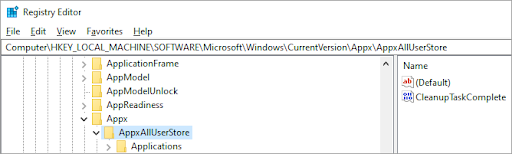
- U oknu s lijeve strane kliknite na ključ nazvan prema SID broju koji ste zabilježili iz naredbenog retka. Desnom tipkom miša kliknite tipku koju ste odabrali i odaberite Izbrisati iz kontekstnog izbornika.
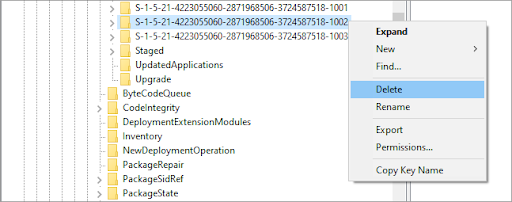
- Kada se to od vas zatraži, kliknite Da za potvrdu akcije. Ovo će resetirati aplikaciju Microsoft Store vašeg lokalnog korisnika.
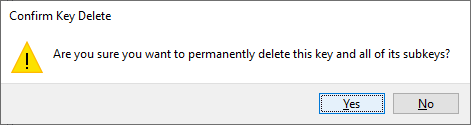
- Nakon dovršetka ovih koraka, trebali biste primijetiti da je sva predmemorija Microsoft Storea nestala. Provjerite je li vaš problem riješen ovom metodom.
RIJEŠENO - Aplikacija Microsoft Store - Kôd pogreške ⚠️0x800700AA⚠️ (2021)
Ovo je povezani kôd pogreške u aplikaciji Microsoft Store. Ovaj kod pogreške može se pojaviti zbog oštećene sistemske datoteke ili pogrešno konfigurirane sistemske datoteke . Ponekad zlonamjerni softver može uzrokovati pogrešku 0x800700AA ili lošu ili nestabilnu internetsku vezu. Evo kako riješiti“Nešto se dogodilo i ovu aplikaciju nije bilo moguće instalirati. Molim te pokušaj ponovno. Šifra pogreške 0x800700AA.'
Završne misli
Naše Centar za pomoć nudi stotine vodiča koji će vam pomoći ako vam je potrebna dodatna pomoć. Vratite nam se za više informativnih članaka, ili javiti se s našim stručnjacima za hitnu pomoć.
Još jedna stvar
Želite li primati promocije, ponude i popuste kako biste dobili naše proizvode po najboljoj cijeni? Pretplatite se na naš newsletter upisom svoje e-mail adrese u nastavku i budite prvi koji će primati najnovije vijesti u svoj inbox.
Možda ti se također svidi
» Kako popraviti pogrešku možda je oštećena predmemorija Windows trgovine
» Kako popraviti neočekivanu pogrešku iznimke trgovine u sustavu Windows 10
» Što je usluga WSAPPX i kako popraviti WSAPPX veliku upotrebu diska


